Как заблокировать человека в ватсапе на телефоне?
Наложение блокировки на абонента в WhatsApp
WhatsApp — популярный мессенджер для общения с людьми через интернет. Устанавливая приложение, абоненты с телефона перемещаются в список контактов ватсап. Но что делать, если вам надоедают рекламные сообщения или не желаете общаться с определённым человеком? Добавить в чёрный список. В статье мы рассмотрим, как можно заблокировать любого пользователя и что для этого понадобится.
- Что такое черный список в Ватсапе
- Как заблокировать человека в Ватсапе
- На Андроиде
- Через экран чата
- Через контакты
- Через вкладку «Звонки»
- Через настройки мессенджера
- На Айфоне
- Через экран чата
- Через контакты
- Через вкладку «Звонки»
- Через настройки мессенджера
- На Windows Phone
- Блокировка незнакомого номера в WhatsApp
- Как пользователь узнает, что вы его заблокировали
Что такое черный список в Ватсапе
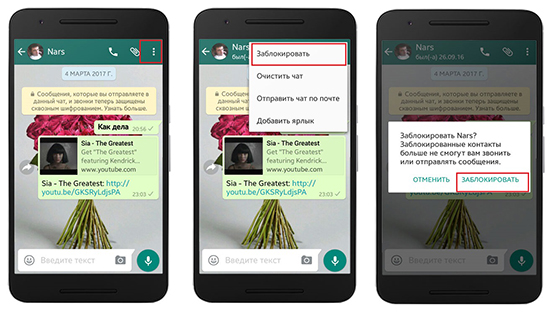
Чёрный список WhatsApp — раздел приложения, для пользователей, мешающих спокойно жить. ЧС работает по стандартному принципу: заблокированные пользователи не могут написать сообщение, приглашать вас в группы. Блокировка помогает избавиться от спам-рассылок и прочих сообщений. В ЧС можно добавить любого человека. Прежде чем добавить абонента в чёрный список, ознакомьтесь с возможными последствиями:
- Смс и звонки от заблокированного абонента перестанут появляться в приложении, а вы не сможете отправлять текстовые и голосовые смс.
- Статус и последний визит в мессенджер, не будут видны заблокированным абонентам.
- Любые изменения аккаунта не отражаются.
- При блокировке, данные абонента остаются в телефоне. Номер из списка контактов не удаляется.
- Оповещений о блокировке абонента не поступает. Человек не узнает, что он заблокирован.
Как заблокировать человека в Ватсапе
Заблокировать контакт в ватсап можно в любое время. Процедура не зависит от устройства, которым вы пользуетесь. Есть маленькая разница в последовательности шагов, это связанно с разницей в интерфейсах приложений. Поэтому, для достижения цели, найдите в статье раздел с вашей операционной системой и прочтите предложенные варианты.
На Андроиде
Пользователям Ватсап на операционной системе Андроид доступно четыре варианта блокировок нежелательных пользователей.
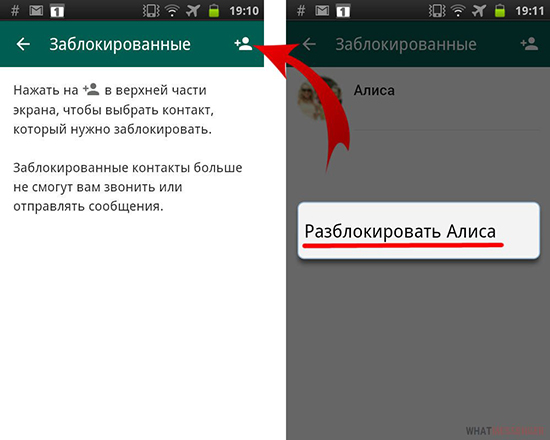
Через экран чата
Если вы решили занести контакт в чёрный список, с которым уже вели диалог, то алгоритм действий следующий:
- Переходим в чат с абонентом, которого хотите заблокировать. В правом верхнем углу приложения есть 3 точки, нажмите на них. Выбираем самый первый пункт «Просмотр контакта».
- Чтобы заблокировать контакт, следует в разделе «Просмотр контакта» найти кнопку «Заблокировать».
- Подтверждаем операцию в появившемся окошке.
Через контакты
Ограничить связь с контактом из записной книжки можно и до момента вступления в диалог. Как это сделать:
- Зайдите на Андроид устройстве в WhatsApp. В разделе «Чаты» в нижнем правом углу есть кнопка «создать новый чат». Нажмите её.
- Открывается весь список контактов. Найдите в списке человека, с которым не хотите начинать диалог. Нажмите на него. Вы создадите новый чат, но чтобы заблокировать его. Кликните на 3 точки в верхнем правом углу и следуйте шагам из способа №1.
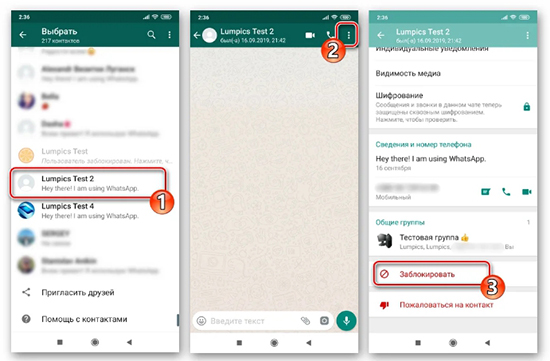
Через вкладку «Звонки»
Нежеланный для диалога человек может стать таковым не только через сообщения в чате, но и через постоянные звонки. Несмотря на то, что этого абонента может и не быть в ваших контактах, его можно заблокировать. Выполнить можно следующим образом:
- На главном экране WhatsApp найдите вкладку «Звонки». Она находится под тремя точками в верхнем правом углу.
- Откроется список всех звонков, совершённых через ватсап. Нажмите на фотографию собеседника, которого хотите заблокировать.
- Появится окошко с возможными действиями. Нажмите на правую крайнюю кнопку. Эта кнопка перенаправит вас в раздел с информацией контакта.
- Чтобы заблокировать контакт, вам следует спуститься в конец списка в разделе «Просмотр контакта» и найти «Заблокировать».
- Подтверждаем операцию в появившемся окошке.
Через настройки мессенджера
Если вы хотите занести больше одного контакта за раз в чёрный список, то способ №4 удобнее всего. Редактировать «Чёрный список» можно без входа в звонки и чаты. Выполняется это так:
- На главном экране WhatsApp несколько разделов: чаты, статус, звонки, поиск и 3 точки.
- Чтобы перейти в настройки, нажмите на 3 точки и нажать на кнопку «Настройки».
- После того, как зашли в раздел, нажмите на кнопку «Аккаунт», после нажимаете на кнопку «Приватность».
- Пролистайте весь список возможных изменений приватности и в самом низу перейдите в раздел «Заблокированные». Перед вами откроется список контактов, которые уже находятся в чёрном списке.
- Чтобы добавить один или несколько новых контактов в ЧС, нажмите на иконку в верхнем правом углу.
- После того, как откроется список, найдите контакт, который заблокируете в ватсап, кликнете по-нему и 2-3 секунды подождите. Готово, контакт заблокирован.
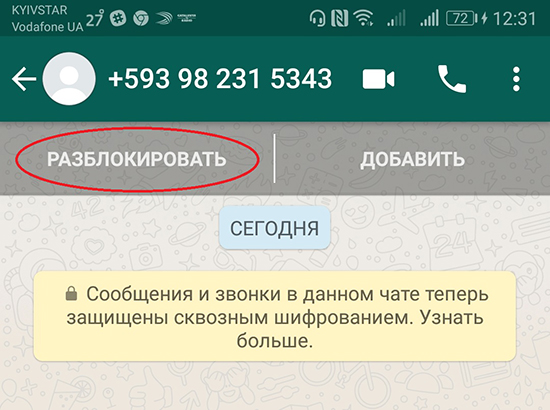
На Айфоне
Владельцам Айфонов доступно также 4 способа. Они похожи с Андройд версией, разница только в интерфейсе.
Через экран чата
Для блокировки контакта с существующим диалогом выполните следующие действия:
- В разделе «Чаты» нажмите на диалог с контактом, который вы хотите внести в чёрный список.
- Нажмите на окно с именем или номером контакта. Оно находится над диалогом. Перед вами откроется информация о контакте.
- Пролистайте всю информацию. В самом низу вы увидите вкладку «Заблокировать». Нажмите на неё и подтвердите действие. Готово, контак из ватсап заблокирован.
Через контакты
Заблокировать абонента через контакты поможет следующий алгоритм действий:
- Зайдите в «Чаты».
- В правом верхнем углу нажмите «Создать новый диалог».
- Найдите в списке человека, которого хотите заблокировать. Нажмите на него. Откроется пустой чат.
- Дальше последовательность действий ничем не отличается со способом №1. Нажимаете на окно с именем или номером, листаете в самый низ, нажимаете кнопку «Заблокировать» и подтверждаете действие.
Через вкладку «Звонки»
Чтобы заблокировать нежеланный контак через вкладку «звонки» следует выполнить следующие действия:
- Открыть вкладку «Звонки»
- Справа от номера абонента кнопка «i» в круге. Нажимаете на неё и открываются данные о контакте.
- Листаете вниз, нажимаете кнопку «Заблокировать» и подтверждаете действие.
Через настройки мессенджера
Также, как и на Андройд версии, список заблокированных контактов можно пополнять через настройки приложения. Для этого:
- Перейдите на экран «Настройки»
- Найдите вкладку «Учетная запись», нажмите на неё
- В учетной записи увидев вкладку «Конфиденциальность», нажимаем на неё.
- В самом низу вы найдёте вкладку «Заблокированные».
- После перехода на вкладку «Заблокированные», вы увидите пустой экран, либо экран с уже заблокированными контактами.
- В этом окне нажмите на кнопку «Добавить новый». После этого выберете из списка контактов абонента, которого хотите заблокировать. Нажмите на него, подождите 1-2 секунды, контакт автоматически добавится в чёрный список.
На Windows Phone
Чёрный список в ватсап на Windows Phone работает по такой же технологии, как и на устройствах с Андройд и IOS версиями. Чтобы заблокировать контакт на Windows Phone нужно:
- Зайти в WhatsApp
- Выбрать чат с пользователем, которого хотим заблокировать и открываем вкладку «Меню» (3 точки в верхнем правом углу)
- Выбираем пункт «Инфо о контакте»
- Нажимаем «Дополнительно» (3 точки в нижнем правом углу)
- Выбираем пункт «Заблокировать» или «Пометить как спам»
Блокировка незнакомого номера в WhatsApp
Блокировка незнакомого номера в WhatsApp для всех версий операционных систем одинаковая.
Если неизвестный номер прислал сообщение, то его можно заблокировать через экран диалога. После входа на экран диалога вы видите иконку с выбором действий, выбираем действие «Заблокировать». Готово, неизвестный номер заблокирован.
В редких случаях иконки с выбором действий нет, тогда поступаем следующим образом для Android и IOS:
- Заходим в данные или информацию о контакте.
- Листаем вниз и выбираем пункт заблокировать.
Блокировка неизвестного контакта на Windows Phone:
- Заходим в диалог с абонентом, открываем вкладку «Меню» (3 точки в верхнем правом углу)
- Выбираем пункт «Инфо о контакте»
- Нажимаем «Дополнительно» (3 точки в нижнем правом углу)
- Выбираем пункт «Заблокировать» или «Пометить как спам»
Как пользователь узнает, что вы его заблокировали
Есть 4 способа узнать заблокирован пользователь или нет:
- Проверить статус последнего визита
Если заблокированный пользователь знает, что вы часто используете приложение, то ему может показаться странным, что вы давно не бывали в приложении
- Флажки
Когда вы отправляете сообщение пользователю, то рядом со временем отправки есть флажки.
- 1 серый флажок — отправлено, но не доставлено
- 2 серых флажка — доставлено, но не просмотрено
- 2 синих флажка — просмотрено
Заблокированный абонент увидит только серый флажок.
- Возможно ли дозвониться через WhatsApp
Заблокированный абонент может попытаться позвонить, но у него ничего не получится. Если вы пытались дозвониться через ватсап абоненту у которого нет соединения с интернетом, то вы поймёте, что будет происходить в этот момент у заблокированного абонента.
- Групповой чат
Последний из способов — это групповой чат. Заблокированный пользователь не сможет добавить вас в группу. У него будет появляться иконка с ошибкой.
Как вы видите, блокировка пользователей в ватсап не только эффективна, но и проста. Надеюсь, что после прочтения рекомендаций, вопросов о том, как заблокировать пользователя в ватсап больше не возникнет.
Как заблокировать человека в Ватсапе
Добавление в черный список в WhatsApp – это функция, с помощью которой можно ограничить свое общение с некоторыми пользователями мессенджера. Многих интересует, как заблокировать контакт в “Ватсапе”, чтобы не получать от этого человека сообщения и не принимать от него звонки.
Как заблокировать абонента в “Ватсапе”
Забанить человека в “Ватсапе” возможно несколькими способами. Эта функция доступна на всех платформах: iOS, Android, Windows Phone.
На Андроиде
Чтобы заблокировать пользователя через диалог с ним, необходимо:
- Зайти в чат с собеседником, которого требуется добавить в черный список.
- Перейти в раздел “Подробнее” (3 точки в правом верхнем углу экрана).
- Нажать либо на “Еще”, либо на “Просмотр контакта”.
- Заблокировать пользователя в появившемся меню.
- Подтвердить действие.
Можно также забанить собеседника через список контактов. Для этого нужно:
- В разделе, где отображаются все диалоги, нажать на кнопку создания нового чата (зеленый значок).
- Перейти в раздел “Подробнее” (значок “три точки” в правом верхнем углу).
- Нажать на слово “Контакты”.
- Выбрав пользователя, перейти в раздел “Сведения”.
- В разделе “Подробнее” выбрать действие “Заблокировать контакт”.
На айфоне
Чтобы забанить абонента, который внесен в список контактов, нужно:
- Перейти в настройки (значок шестеренки в меню).
- Нажать на строчку “Учетная запись”.
- Зайти в раздел “Заблокированные”.
- Нажать на слова “Добавить новый”.
- Из появившегося списка контактов выбрать друга, которого нужно забанить.
Как и на смартфоне на базе Android, на iPhone можно заблокировать собеседника прямо в чате. Для этого следует:
- Зайти в диалог.
- Нажать на имя абонента в верхней части экрана.
- Пролистнуть меню до конца и нажать на кнопку “Заблокировать”.
- Подтвердить блокировку.
При желании можно сразу же удалить переписку и пожаловаться на пользователя (например, в ситуации, если с этого номера приходят спам-сообщения).
Поддержка WhatsApp рассмотрит жалобу и, возможно, ограничит абоненту доступ к мессенджеру.
На Windows Phone
С телефона, работающего на платформе Windows Phone, заблокировать в Ватсапе собеседника можно только одним способом – через диалог.
Для этого нужно:
- Зайти в чат.
- Перейти в раздел “Дополнительно”.
- Нажать на слово “Блокировать”.
- Подтвердить действие.
Как посмотреть заблокированные контакты в WhatsApp
Узнать, кто находится в черном списке в “Вацапе”, можно в настройках своего аккаунта.
Чтобы посмотреть перечень забаненных, необходимо:
- Зайти в настройки (значок шестеренки).
- Перейти в раздел “Учетная запись”.
- Выбрать “Конфиденциальность”.
- Нажать на слово “Заблокированные” (справа отображается количество забаненных пользователей).
В этом разделе можно управлять списком, добавляя и удаляя контакты.
Как пользователь узнает, что вы его заблокировали
Не стоит беспокоиться о том, что после блокировки собеседнику придет уведомление.
Но есть признаки, по которым пользователь определит, что он находится в черном списке:
- текстовые сообщения по-прежнему можно писать и отправлять, но они не будут доходить до адресата;
- не отображается время, когда контакт последний раз заходит в мессенджер;
- недоступна возможность совершить аудио- или видеозвонок.
Однако эти обстоятельства не всегда свидетельствуют о блокировке: например, отключить отображение времени последнего посещения можно в настройках. Согласно политике о защите безопасности и приватности пользователей WhatsApp не сообщает заблокированному собеседнику о том, что он находится в черном списке.
Как разблокировать пользователя
Чтобы разблокировать абонента, необходимо совершить те же действия, что и для добавления в черный список. Вместо слова “Блокировать” в меню будет отображаться “Разблокировать”.
Что будет после разблокировки контакта
Все ограничения будут сняты, и собеседник вновь сможет писать и совершать звонки. Функция блокировки полностью обратима, но сообщения, которые пользователь написал, когда был забанен, не будут отображены. Удаленные переписки восстановить невозможно.
При желании можно вернуть контакт в черный список.
Чем мы можем помочь?
Чтобы перестать получать сообщения, звонки и обновления статуса от определённых контактов, вы можете их заблокировать. Можно также пожаловаться на них, если вы считаете, что они рассылают сомнительный контент или спам.
Чтобы заблокировать контакт:
- Откройте WhatsApp >Настройки >Учётная запись >Конфиденциальность >Заблокированные >Добавить новый. .
- Выберите из списка контакт, который вы хотите заблокировать, и нажмите на него.
Есть также несколько альтернативных способов блокировки контакта:
- Откройте чат с контактом и нажмите на его имя >Заблокировать >Заблокировать или Пожаловаться на контакт >Пожаловаться и заблокировать (в этом случае контакт будет заблокирован и на него будет отправлена жалоба).
- Во вкладке Чаты проведите влево по чату с контактом, который вы хотите заблокировать, затем нажмите Ещё >Данные контакта >Заблокировать >Заблокировать или Пожаловаться на контакт >Пожаловаться и заблокировать (в этом случае контакт будет заблокирован и на него будет отправлена жалоба).
Чтобы заблокировать неизвестный номер:
Существует два способа заблокировать неизвестный номер телефона:
- Если с этого номера с вами связались впервые, откройте чат с этим номером и нажмите Заблокировать >Заблокировать.
- Откройте чат с неизвестным номером, затем нажмите на номер >Заблокировать контакт >Заблокировать или Пожаловаться и заблокировать (в этом случае номер будет заблокирован и на него будет отправлена жалоба).
Примечание:
- Заблокированные контакты больше не смогут вам звонить и отправлять сообщения.
- Время вашего последнего посещения, статус «в сети», обновления статуса и изменения вашего фото профиля не будут видны контактам, которых вы заблокировали.
- Блокировка контакта не удаляет его из адресной книги вашего телефона, а также не удаляет ваш номер телефона из адресной книги этого контакта. Чтобы удалить контакт, вам необходимо удалить его из адресной книги своего телефона.
- Если вас беспокоит, узнает ли этот контакт, что вы его заблокировали, прочтите эту статью.
Чтобы разблокировать контакт:
- Нажмите Настройки >Учётная запись >Конфиденциальность >Заблокированные.
- Проведите по имени контакта влево.
- Вы также можете нажать Править > красный знак минуса.
- Нажмите Разблокировать.
Есть также другие способы разблокировать контакт:
- Откройте чат с контактом, нажмите на его имя >Разблокировать.
- Во вкладке Чаты проведите влево по чату с контактом, нажмите Ещё >Данные контакта >Разблокировать.
Примечание. Если вы разблокируете контакт, вы не получите сообщения, звонки или обновления статуса, которые этот контакт отправлял вам, пока был заблокирован.
Чтобы пожаловаться на контакт:
- Откройте чат с пользователем, которого хотите заблокировать.
- Нажмите имя контакта, затем нажмите Пожаловаться на контакт.
- Нажмите Пожаловаться и заблокировать.
Примечание. При поступлении жалобы WhatsApp получит доступ к последним сообщениям, отправленным вам контактом или группой, на которых вы пожаловались, а также к данным о вашем недавнем общении с этими пользователями.
Дополнительная информация
Как блокировать и разблокировать контакты на платформах Android | KaiOS.
Чем мы можем помочь?
Чтобы перестать получать сообщения, звонки и обновления статуса от определённых контактов, вы можете их заблокировать. Можно также пожаловаться на них, если вы считаете, что они рассылают сомнительный контент или спам.
Чтобы заблокировать контакт:

>Настройки.
Нажмите Аккаунт >Конфиденциальность >Заблокированные.
-
Нажмите Добавить

.
Существуют также альтернативные способы блокировки контакта:
-
Откройте чат с контактом, затем нажмите Другие опции

>Ещё >Заблокировать >ЗАБЛОКИРОВАТЬ или В СПАМ И ЗАБЛОКИРОВАТЬ. Контакт будет заблокирован, и на него будет отправлена жалоба.
Чтобы заблокировать неизвестный номер:
- Откройте чат в WhatsApp с неизвестным номером телефона.
- Нажмите ЗАБЛОКИРОВАТЬ.
- Нажмите ЗАБЛОКИРОВАТЬ или В СПАМ И ЗАБЛОКИРОВАТЬ. Пользователь будет заблокирован, и на него будет отправлена жалоба.
Примечание:
- Заблокированные контакты больше не смогут вам звонить и отправлять сообщения.
- Время вашего последнего посещения, статус «в сети», обновления статуса и изменения вашего фото профиля не будут видны контактам, которых вы заблокировали.
- Блокировка контакта не удаляет его из адресной книги вашего телефона, а также не удаляет ваш номер телефона из адресной книги этого контакта. Чтобы удалить контакт, вам необходимо удалить его из адресной книги своего телефона.
- Если вас беспокоит, узнает ли этот контакт, что вы его заблокировали, прочтите эту статью.
Чтобы разблокировать контакт:
- Откройте WhatsApp, нажмите Другие опции

>Настройки.
Вы также можете выполнить поиск контакта, которого вы заблокировали. После чего нажмите и удерживайте его имя, а затем нажмите Разблокировать .
Примечание:
- Если вы разблокируете контакт, вы не получите сообщения, звонки или обновления статуса, которые этот контакт отправлял вам, пока был заблокирован.
- Если вы разблокируете контакт или номер телефона, который не был сохранён в вашей адресной книге, вы не сможете восстановить этот контакт/номер на своём устройстве.
Чтобы пожаловаться на контакт:
- Откройте чат с пользователем, которого хотите заблокировать.
- Нажмите Другие опции

>Ещё >Пожаловаться.
- Установите флажок, если вы хотите не только заблокировать пользователя, но и удалить сообщения в чате.
Примечание. При поступлении жалобы WhatsApp получит доступ к последним сообщениям, отправленным вам контактом или группой, на которых вы пожаловались, а также к данным о вашем недавнем общении с этими пользователями.
Дополнительная информация
Как блокировать и разблокировать контакты на платформах iPhone | KaiOS.
Как заблокировать нежелательные контакты в Вацапе
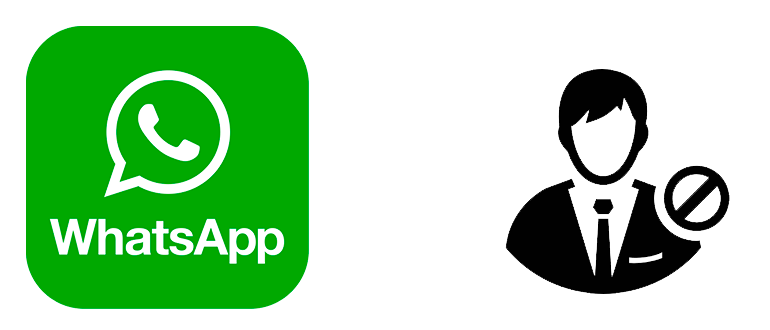
Не все пользователи в WhatsApp соблюдают этикет общения: кто-то ведёт себя грубо или навязчиво, а кто-то бездумно рассылает всякого рода спам, который раздражает адресатов. Выяснять отношения с таким человеком не всегда есть желание или же не хочется портить отношения, поэтому единственный способ избавиться от потока негативной информации – заблокировать пользователя. К радости пользователей мессенджера, разработчики предусмотрели так называемый «чёрный список», и проблема решается легко и просто, без лишних разборок.
В данной статье будет рассмотрено, как заблокировать нежелательные контакты в Вацапе для мобильной версии для устройства, работающего под Android, и для компьютера с OC Windows. Для обеих версий приложения существует несколько способов блокировки.
Что даёт пользователю блокировка контакта в WhatsApp
Прежде чем решиться заблокировать свой контакт, пользователь должен чётко уяснить, какие привилегии даёт ему эта возможность. А их немало:
- Пользователь ограждён от звонков и сообщений заблокированного пользоваться, они не будут отображаться в списке журнала звонков. Аналогично для пользователя не будет его обновляться статус.
- Сам пользователь тоже не сможет ни позвонить, ни отправить сообщения заблокированному контакту.
- Заблокированный контакт не будет видеть обновлений профиля (информация, фотография), а также обновлений статуса контакта.
- При блокировке контакта он по-прежнему остаётся в адресной книге смартофона и Вацапа со всей персональной информацией. Точно также пользователь остаётся в адресной книге заблокированного контакта с персональной информацией из Вацапа, которая была в профиле пользователя на момент блокировки.
- Заблокированный контакт остаётся вне ведения, что его заблокировали, поскольку мессенджер не передаёт эту информацию.
Блокировка контакта в WhatsApp для устройства с Android
У пользователя приложения Вацап, работающего под Андроидом, имеется пять возможностей заблокировать нежелательный контакт.
Блокировка через входящее сообщение
Этот способ позволяет ограничить общение с нежелательным контактом в самом начале, когда пришло первое сообщение.
Если пользователь увидел, что пришло сообщение от человека, с которым общаться ему совсем не хочется, нужно открыть это сообщение. В поле диалога будет системное оповещение со списком действий, среди которых есть «Заблокировать». При нажатии на данную кнопку поступит запрос на подтверждения действий, после чего контакт будет заблокирован.
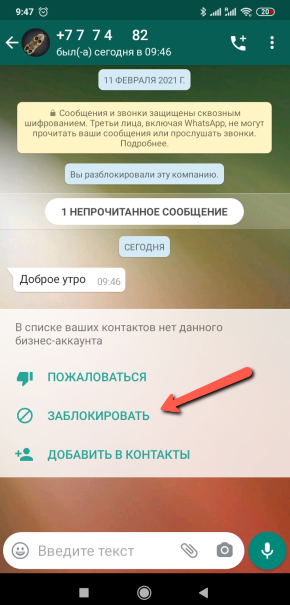
Блокировка через просмотр контакта
Если нужно заблокировать контакт, с которым ранее велась переписка, и у пользователя сохранился чат с ним, то нужно открыть чат и, нажав на три точки в правом верхнем углу, вызвать меню, где выбрать строчку «Заблокировать».
Также можно выбрать строку «Просмотр контакта». Откроется информационное окно, в нижней части которого есть пункт «Заблокировать». После этого последует запрос на подтверждении операции, а затем контакт окажется в «чёрном списке пользователя».
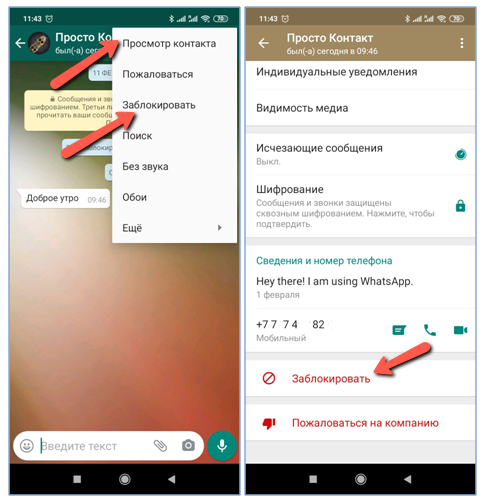
Блокировка в разделе Контакты
Ограничить общение с контактом можно сразу же после его внесения в адресную книгу мобильного устройства, не допуская возможности вообще контактировать с ним в мессенджере Вацап.
Для этого нужно открыть Вацап и нажать на иконку инициации нового чата, которая располагается на вкладке «Чаты» в правом нижнем углу окна. Отроется адресная книга контактов Вацап, нужно её пролистать до нужного контакта. Затем пользователю предоставляется несколько вариантов действия.
В первом случае необходимо кликнуть по контакту, чтобы открылось окно нового чата. Затем повторить действия из предыдущего пункта: открыть меню и выбрать там строку «Заблокировать» или строку «Просмотр контакта» и заблокировать уже в нижней части информационного окна.
Во втором случае можно кликнуть по аватарке контакта в адресной книге, после чего откроется картинка с набором кнопок. Необходимо выбрать иконку с буквой «i». Откроется уже знакомое информационное окно, в нижней части которого есть кнопка «Заблокировать».
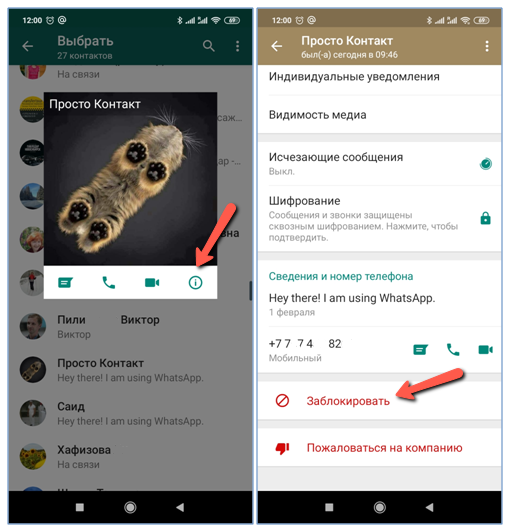
Опять же, в обоих случаях программа спросит, уверен ли пользователь, что хочет заблокировать контакт. И только при желании контакт будет внесён в «чёрный список».
Блокировка на вкладке Звонки
Желание заблокировать контакт у пользователя может возникнуть только тогда, когда человек хронически его закидывает спамом, но и когда одолевает звонками. Поэтому ещё один путь блокировки нежелательного пользователя, это отправиться прямиком в журнал звонки.
В журнале звонков необходимо найти внесённый в адресную книгу контакт или номер телефона невнесённого человека и нажать на его аватарку. Далее возможны два варианта.
В первом случае можно нажать на его аватарку, чтобы она открылась во весь экран. В нижней части аватарки есть набор кнопок, нужно нажать на кнопку с буквой «i», и в нижней части информационного окна нажать на слово «Заблокировать».
Во втором случае можно открыть запись звонка с контактом, нажать на три точки для вызова меню, затем выбрать пункт «Заблокировать».
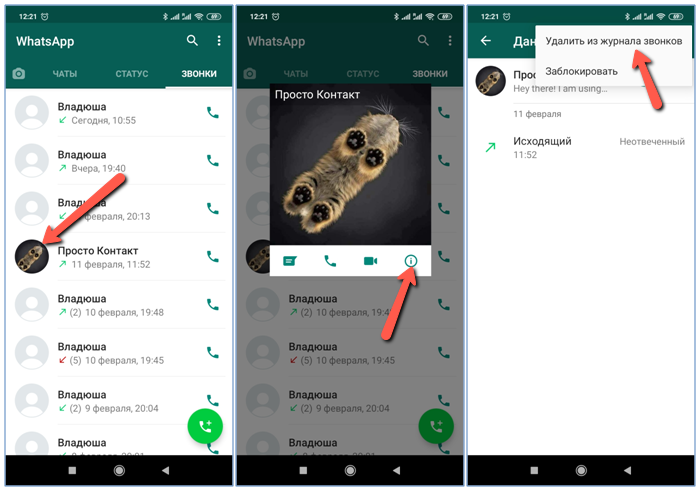
Блокировка будет произведена после подтверждения дополнительного запроса.
Блокировка в настройках приложения
Этот способ подойдёт тем пользователям, кто любит тщательно разбираться с настройками приложения. Разработчики позаботились, чтобы возможность заблокировать нежелательный контакт была и там.
Отыскать настройки приложения просто: независимо в каком журнале – «Чаты», «Звонки» или «Статусы» — находится пользователь, ему необходимо нажать на три точки в правом верхнем углу и выбрать пункт меню «Настройки». В настройках нужно зайти в раздел «Аккаунт», затем в подраздел «Конфиденциальность», в котором в нижней части окна есть строка «Заблокированные». В данном пункте меню отображается полный список заблокированных контактов пользователя. Для добавления нового контакта нужно нажать на иконку человечка с плюсом в правом верхнем углу. Это действие инициирует открытие адресной книги Вацапа, в котором нужно пролистать список и нажать на тот контакт, который подлежит блокировке. Указанный контакт сразу же будет заблокирован и отобразится в «чёрном списке» пользователя.
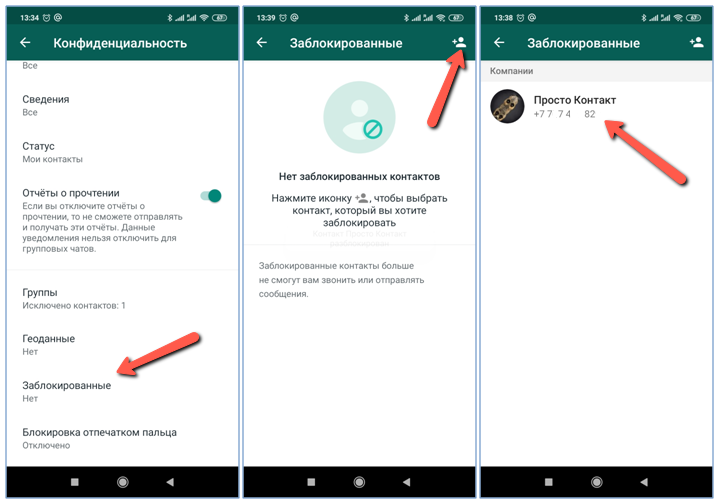
Конечно же, каждый пользователь выбирает для себя свой способ заблокировать нежелательный контакт. Но хочется заметить, что, какой бы способ блокировки контакта в Вацап для Андроид ни выбрал пользователь, любой из них интуитивно понятен и прост в исполнении.
Блокировка контакта в WhatsApp для ПК
Принято считать, что версия WhatsApp для Windows, как и веб-клиент Вацапа сами мало что могут, поскольку синхронизируются с мобильным устройством, предоставляя пользователю зеркальное отражение картины с телефона. Но это утверждение не касается блокировки контакта. Более того, у пользователя есть не одна, а сразу четыре возможности заблокировать нежелательный контакт на компьютере.
Блокировка через входящее сообщение
Когда получено сообщение от неизвестного контакта, нужно его открыть. Внутри сообщения есть выход на два действия: пожаловаться и заблокировать. Необходимо нажать на «Заблокировать», после чего на экране появится ещё одно сообщение с предупреждением, что в случае блокировки контакту будет нельзя отправлять сообщения или звонить. Нужно снова нажать на «Заблокировать».
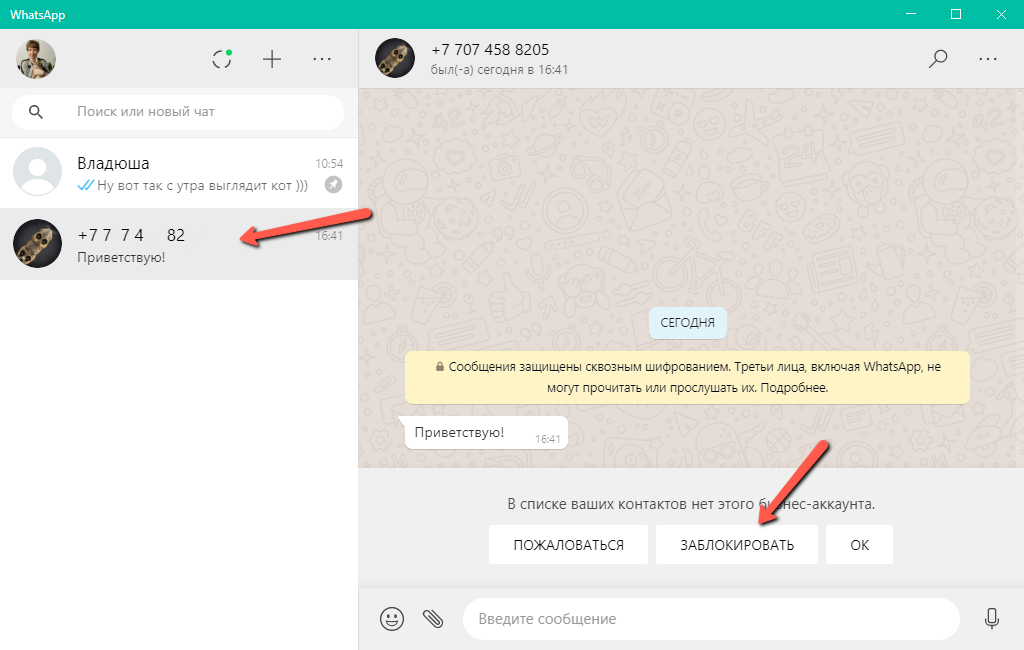
А если нажать на «Пожаловаться», то последние сообщения контакта будут пересланы разработчику, который выступит в виде арбитра, а для пользователя контакт перейдёт в разряд заблокированных.
Блокировка в окне просмотра данных
Для блокировки нежелательного контакта нужно в списке чатов отыскать чат с ним и открыть. В окне чата в правом верхнем углу нажать на иконку в виде трёх точек и выбрать один из двух пунктов.
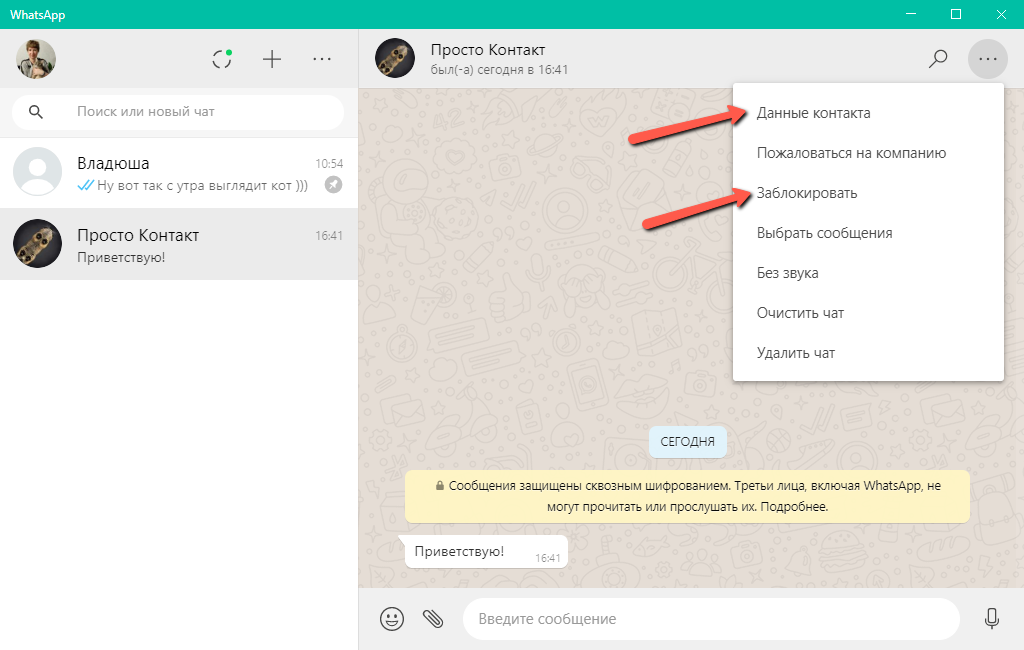
Если выбрать «Заблокировать», то после дополнительного запроса контакт будет помещён в «чёрный список» пользователя.
Если выбрать «Данные контакта», то откроется информационное окно с данными о контакте. Нужно его пролистать вниз и нажать на кнопку «Заблокировать». Опять же после предварительного запроса и подтверждения данный контакт перейдёт в разряд заблокированных.
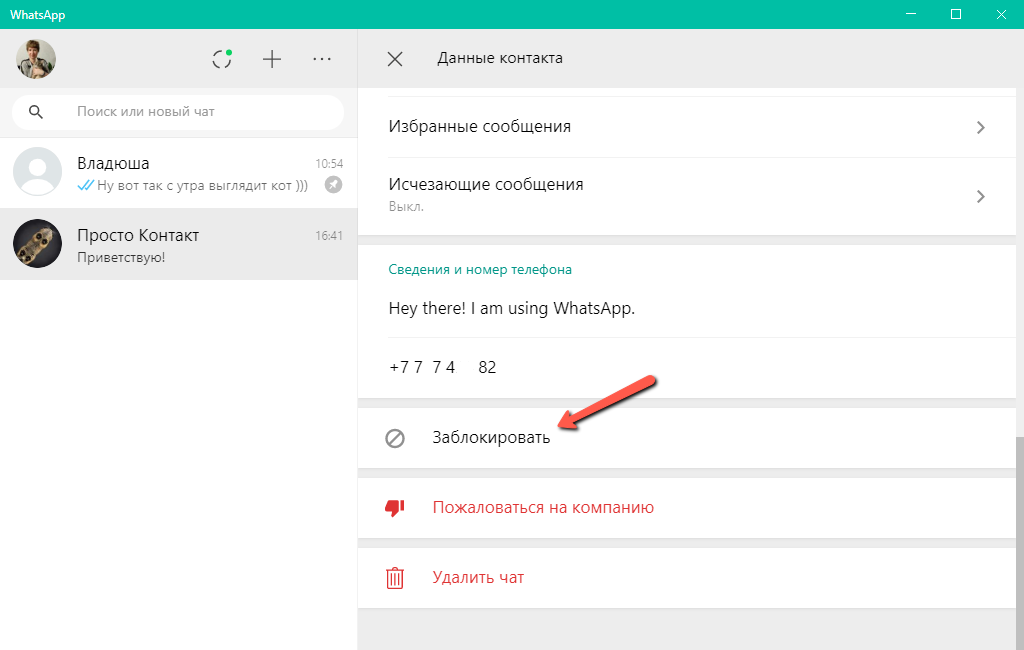
Блокировка в разделе контакты
Если у пользователя не было переписки с контактом и не планируется, но он есть в адресной книге и не подлежит удалению, то лучше его заблокировать.
Для этого в окне программы нужно кликнуть на иконку в виде плюсика. Откроется адресная книга WhatsApp, в которой нужно найти контакт, подлежащий блокировке. Кликнуть по нему, в результате чего создастся новый диалог с ним. Далее есть два варианта.
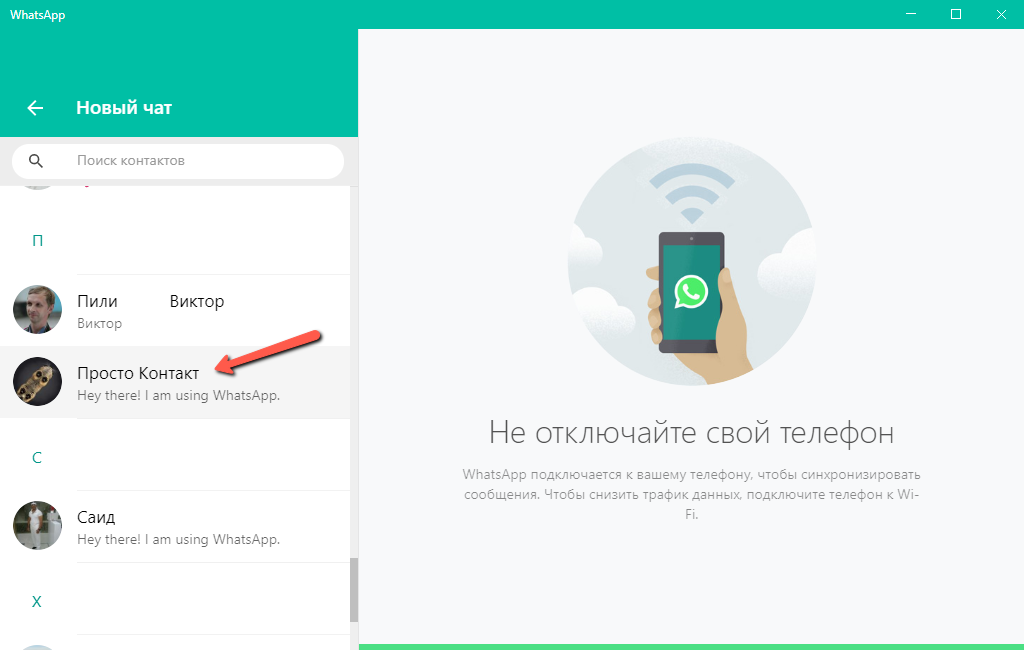
Первый: при нажатии на три точки в правом верхнем углу в меню выбрать строку «Заблокировать». После дополнительного запроса контакт перейдёт в разряд заблокированных.
Второй: выбрать строку «Просмотр контакта» и в окне с данными контакта найти и нажать кнопку «Заблокировать», а затем подтвердить свои намерения. Контакт будет заблокирован.
Блокировка в настройках приложения
При данном способе блокировки удобно вносить в «чёрный список» сразу несколько контактов, но можно и один.
Для этого нужно вызвать меню программы и перейти в пункт «Настройки».

В настройках есть пункт «Заблокированные», нужно его открыть. В окне блокировки необходимо нажать на иконку в виде человечка, после чего откроется адресная книга Вацапа.
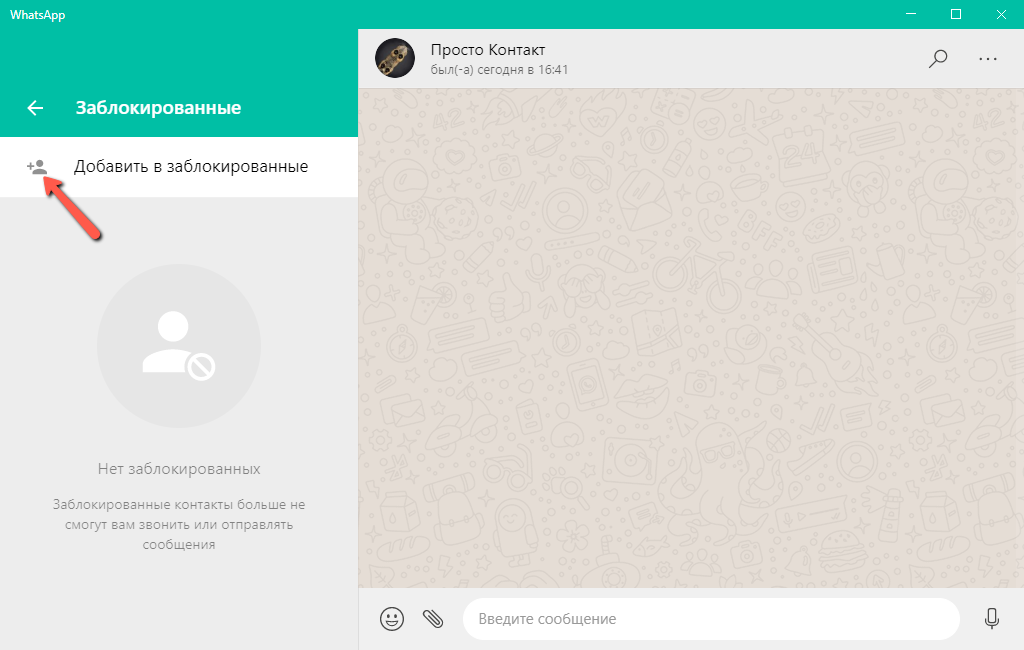
В предложенном списке нужно выбрать пользователя и нажать на него мышью. Он автоматически переместится в список заблокированных, о чём программа уведомит системным сообщением.
Если операцию повторить несколько раз, то список наполнится очень быстро.
Логично после помещения человека в «чёрный список» удалить и чат с ним, поскольку при таком статусе контакта хранить его не имеет смысла.
Обратите внимание: где бы пользователь не наполнял свой «чёрный» список, он одинаков и для мобильной версии приложения и для десктопа, поскольку привязывается к аккаунту пользователя, а не интерфейсу программы.
Подводя итог обзору функционала, хочется заметить, что разработчик предусмотрел несколько способов блокировки пользователя, чтобы воспользоваться этой функцией можно было на любом этапе использования программы. Это очень удобно. Причём функционал реализован и для мобильной версии, и для десктопного приложения для Windows. Операция синхронизируется в обе стороны: с девайса на десктоп и с десктопа в девайс.
